初中信息技术《表格的生成》教学设计与反思
- 格式:doc
- 大小:31.50 KB
- 文档页数:4

初中信息技术学会分析数据——Eexel生成图表教案一、教学内容设计背景与教学对象分析本采北师大版信息技术初中第二册第一单元《用电子表格处理数据》第五《生成图表》为教学依据。
在本教学中,将数学有关知识融入到信息技术中来,通过观察、思考、想象,提高学生的信息技术素养。
本的教学对象初三年级学生在学习Exel图表的过程中,我发现图表可以直观地反映各数据的分布变化情况及对比关系,而学生在数学(初二)《统计的初步认识》一章中学会如何用统计图表示各部分数量的大小、百分比结构、变化趋势和规律等知识,因此,我利用Exel的创建图表功能来快速地绘制出各种类型图表,帮助学生分析处理数据,做出合理的决策。
这样把学科知识的学习和能力的培养与其它学科的教学紧密结合起来,使学生在解决各种问题的过程中学习并掌握信息技术,同时也使信息技术潜移默化地融入学生的知识结构中去。
二、教学目标、认知目标:结合教学统计图的知识,能学会利用Exel 创建图表的方法;能掌握各种图表类型的特点。
2、技能目标:运用信息技术的基本知识,解决数学知识;能选用合理的图表类型分析数据,做出合理决策。
3、情感目标:培养学生严谨的科学态度及用于创新的精神。
三、教学重点和难点、根据实际问题选择适当的图标类型2、创建图表的源数据的选择四、教学策略以主体教育理论为指导,在教学中以学生的学习为本,贯穿学生自主学习、主动探索、合作学习的教学要求,发挥学生的主动性、能动性和创造性,同时要发挥教师的引导、辅导、组织参与、评价等主导作用。
培养学生运用信息技术的基本知识,解决数学知识。
整个教学可按照以下模式进行:教师示范引导——学生实践反馈——教师评价分析——学生巩固、提高练习。
五、教学媒体教师:计算机、多媒体教学系统的配合使用学生:计算机的配合使用六、教学时数时七、教学过程(一)引入在数学《统计的初步认识》一章中同学们已经学习了根据统计的数据表,画出合适的统计图,来直观形象地反映数据,帮助我们分析数据,做出合理的决策,但是画统计图比较繁琐,Exel可以快速地帮我们创建图表,不信吗?那我们来试一试吧。
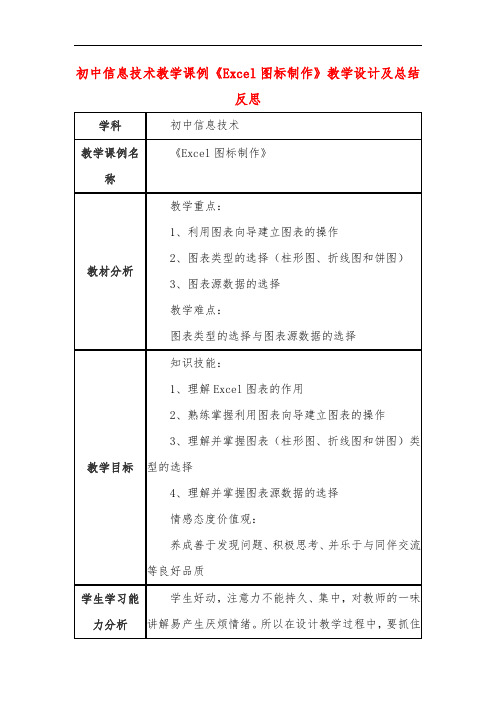

一、教学目标1. 让学生了解工作表的概念,知道工作表是Excel中进行数据处理和分析的基本单元。
2. 让学生掌握创建、命名、选择、复制、移动和删除工作表的基本操作。
3. 让学生能够根据实际需要,灵活运用各种操作命令,提高工作效率。
二、教学内容1. 工作表的概念及其重要性。
2. 创建工作表的方法。
3. 命名工作表的方法。
4. 选择工作表的方法。
5. 复制工作表的方法。
6. 移动工作表的方法。
7. 删除工作表的方法。
三、教学重点与难点1. 教学重点:工作表的基本操作,包括创建、命名、选择、复制、移动和删除。
2. 教学难点:工作表的命名、复制和移动操作。
四、教学方法1. 采用任务驱动法,让学生在完成实际任务的过程中,掌握工作表的基本操作。
2. 使用直观演示法,教师通过演示操作步骤,让学生清晰地了解各个操作的含义和作用。
3. 采用分组讨论法,让学生在小组内合作完成任务,培养学生的团队协作能力。
五、教学准备1. 准备一台计算机,安装有Excel软件。
2. 为每位学生准备一份教案,其中包括任务单和操作步骤。
3. 为学生提供相关的学习资料,以便他们在完成任务过程中参考。
4. 准备一份教学PPT,用于讲解和演示操作步骤。
5. 准备一份课后作业,用于巩固学生所学知识。
六、教学过程1. 导入新课:通过讲解工作表的概念和重要性,激发学生的学习兴趣。
2. 讲解与演示:教师讲解并演示创建工作表、命名工作表、选择工作表、复制工作表、移动工作表和删除工作表的操作步骤。
3. 学生实践:学生根据任务单的要求,分组进行实践操作,完成各个任务。
4. 疑难解答:教师巡回指导,解答学生在操作过程中遇到的问题。
6. 课后作业:学生完成课后作业,巩固所学知识。
七、课堂练习1. 创建一个名为“成绩”的工作表。
2. 将工作表“成绩”命名为“学绩”。
3. 在工作表“学绩”中选择A1单元格。
4. 复制工作表“学绩”。
5. 移动工作表“学绩副本”到“Sheet2”之前。

初中信息技术表格的制作教案教案标题:初中信息技术表格的制作教案教学目标:1. 理解表格的概念和作用;2. 掌握表格的创建和编辑技巧;3. 能够运用表格功能进行数据整理和分析。
教学准备:1. 计算机和投影仪;2. Microsoft Excel软件或Google Sheets等电子表格软件;3. 教学材料:包含表格制作的相关案例和练习题。
教学过程:引入:1. 通过展示一些常见的表格,如课程表、成绩单等,引起学生对表格的兴趣,并提问学生对表格的认识和使用经验。
探究:2. 介绍表格的定义和作用,解释为什么表格在信息技术中具有重要性。
3. 演示如何使用电子表格软件创建一个简单的表格,并讲解表格的基本结构和单元格的命名方式。
实践:4. 学生分组或个人操作电脑,打开电子表格软件,创建一个包含学生个人信息的表格,如姓名、性别、年龄等。
5. 引导学生使用表格功能进行数据的编辑和格式设置,如合并单元格、调整列宽、设置边框等。
6. 给学生一些实际的数据,如班级同学的身高、体重等,让他们运用表格功能进行数据的整理和分析,如计算平均值、最大值、最小值等。
拓展:7. 引导学生思考表格在其他学科和实际生活中的应用,如统计数据的分析、调查结果的总结等。
8. 鼓励学生自主探索更多高级表格功能,如筛选、排序、公式运算等,并提供相关的学习资源。
总结:9. 对本节课的内容进行总结,强调表格在信息技术中的重要性和实际应用。
10. 布置作业:要求学生运用所学的表格制作技巧,完成一个实际应用的表格,如课程表、活动安排等。
教学反思:1. 教学过程中,要确保学生能够跟上步骤,及时解答学生的问题,帮助他们克服困难。
2. 鼓励学生互相合作,分享经验和技巧,提高学习效果。
3. 根据学生的实际情况和学习进度,适时调整教学内容和节奏,确保教学效果的最大化。
注:以上教案仅供参考,实际教学中可根据具体情况进行调整和优化。


最新整理初中信息技术教案初中信息技术《Excel中统计图表的制作》教案1初中信息技术《Excel中统计图表的制作》教案1授课时间:总第18课时课题:第九课Excel中统计图表的制作课型:新授课教学内容:图表的组成创建图表教学目标:(思想、知识、能力)一.知道图表的组成二.掌握创建图表的方法教学重、难点:创建图表教法、学法讲练结合教学程序认知操作一.复习提问:1.怎样设置数据筛选?2.怎样恢复筛选?3.怎样撤消筛选?撤消与恢复筛选有何不同?二.激趣:我们已经学会了如何进行数据的处理,但是这些数据列表并不能明显地表示出各数据之间的关系以及数据变化的趋势.看下图:通过颜色,图形对象的结合把表格中大量数据之间的各种关系表达得淋漓尽致,使得这些数据更有说服力.其实Excel也为我们提供了强大的图表功能.三.1.[板书]图表的组成以上一课上网统计表中的数据为例,二维“每周上网时间统计”表中包括下列要素:Y轴标题Y轴(数值轴)X轴(分类轴)X轴标题数据序列图标标题图例2.[板书]创建图表★建立工作表中的内嵌图表★选取在图表中需要用到的数据.(C4:J9)★用鼠标单击“图表向导”按钮().★按照“图表向导”的指导,完成图表.★在“图标类型”中选择所需的图表类型,如“柱形图”,然后在“子图表类型”中选择第一种,然后单击“下一步”.★在“数据区”标签项下的“数据区域”中显示出已经选定的数据范围.可以重新圈定所需范围.★系列可以产生在行或列,在这里我们选择行,单击“下一步”按钮.★在“标题”签项下输入各类标题,单击“下一步”按钮.★选择生成的图表的存放位置.★如果你要将图表与数据分别放在不同的工作表中,就要选择“新工作表”.在这里我们选择“嵌入工作表”,单击“完成”按钮.四.小结:创建图表,使数据关系更明确.学生练习:一.开机二.入网三.启动Excel电子表格程序,打开“信息小组上网时间统计表”文件选取单元格C4:J9将所选数据区域变成一种嵌入在工作表中柱形图.四.保存退出关机教学后记:要引导学生看懂图表,知其表达含义!。
《表格的制作》教学反思3篇身为一位优秀的老师,教学是重要的工作之一,在写教学反思的时候可以反思自己的教学失误,快来参考教学反思是怎么写的吧!下面是小编为大家整理的《表格的制作》教学反思,希望对大家有所帮助。
《表格的制作》教学反思1本次教学采用的教学思路是:任务驱动——教师首先设置教学目标,提出问题,把握操作要领,教师进行示范操作,学生模仿实验,教师巡回辅导,最后由学生独立完成任务,从而激发学生的学习兴趣,培养学生发现问题和解决问题的能力。
本次教学采用的教学方式是:以理论学习为基础,以教师设疑、引导、示范为出发点,以动手操作为核心,以完成目标任务为归宿,采用任务驱动式教学法,启发、引导教学法。
信息技术在本次教学和学习过程中具有潜在的优势有:教学内容直观、操作使用快捷、方便,使学生眼、耳、口、手、脑等各种感官并用,能够充分调动学生学习兴趣;在软件的选用上,符合教学内容的要求,便于实际操作,能够充分提高课堂教学效率。
我在教学中是通过任务驱动式教学法,启发并引导学生完成任务。
先出示表格效果图,带领学生认识表格的组成结构,给学生明确任务(制作接近效果图的一张表格),激发了学生的学习兴趣,接着让学生阅读完成这一任务的两个步骤:第一步制作表格:设置表格行与列数。
第二步编辑表格:1、对齐表格文字2、合并单元格3、添加表格线教师示范,学生看着大屏幕跟着操作,引导学生完成本节课的任务。
然后,教师在介绍了制作表格的一般方法后,布置学生制作“班级课程”表,培养学生的动手能力,测试学生对表格制作方法的掌握程度,大部分的学生都能迅速地完成这一表格的制作,学生尝试表格的制作成功后的喜悦。
在谈编辑课程表时,首先确定选取编辑对象,具体介绍了选取方法,清晰、及时,并指导学生通过鼠标调整表格的列宽或行高的方法和技巧,为下一节课美化表格做准备。
最后,要求学生试制作一张“双休日活动安排表”这一残缺不全的表格,给学生设置难度,目的是为了解学生对本次教学内容的掌握程度和实际操作能力,并培养学生分析问题和解决问题的'能力。
教学设计《用excel制作图表》学情分析《用excel制作图表》教学对象是八年级学生,经过前面几节课的学习,学生对excel 操作已经有了初步的了解,而且已经会用函数来解决复杂的数据问题,但是现实生活不光有数据,还要有图形的支撑,也就是借助于图表来反应实际问题,使问题的结果呈现更加形象直观,这才完美。
通过本节课的学习,使学生感受到图表处理数据的优点在于直观形象,对事物发展的规律和趋势一目了然,尤其是最后一个环节,需要每个学生参与并进行数据的搜集整理,然后加以分析,给出合理化的建议,从而提高解决问题的能力,本节课就是通过多种方式的合作学习探究,让学生融入生活并解决实际问题。
八年级学生已经具备发现问题、提出问题与解决问题的能力,对于数学中的统计图(图表)问题,学生已经在七年级学习过,但是利用信息技术知识解决问题,还是比较新颖的,因此学生学习本节课有着浓厚的兴趣,这也为学科整合提供了有力的条件。
本节课的学习把知识点进行分解,对于简单易懂的采用微视频学习,以满足不同层次学生的需要,学习吃累者可以反复回看微视频,进行某些知识点的模仿与加深记忆,而理解能力快的学生可以做一些延展题目,开拓视野,或者给学习吃力者适当的帮助,合作学习可以提高整体的学习水平。
《用excel制作图表》效果分析本节课以初中信息技术课程标准为基础,巧妙的与数学进行了学科整合,将学科知识与数学知识的统计图(即图表)融为一体,利用信息技术软件解决数学实际问题,同时使数学知识直观形象化。
学生对这种学习方式感觉新颖并产生了浓厚的学习兴趣,为学好本课知识提供了可能,课例选择与习题的编排符合学生的实际生活,使学生有如身临其境的感觉,用学识解决身边的事,实用性很强。
这节课采用多种教学方法,分别采用二人小组合作探究、四人小组合作探究和多人小组合作探究,鼓励学生自主探究与合作学习相结合来解决问题。
在课件制作上,采用微视频、幻灯片等多种方式,力求做到课件丰富多彩、图文并茂,能够吸引不同层次学生听课的兴趣。
初中信息技术_表格信息处理教学设计学情分析教材分析课后反思第十二课时教学内容: 4.2表格信息处理本课学习目标:知识目标:①了解表格在日常生活中的应用.②掌握表格数据的求和、求平均数、排序、筛选以及图表转换的方法;③能总结利用表格加工信息、解决问题的一般过程。
技能目标:熟练掌握电子表格的创立、编辑、修饰、图表转换等基本操作。
情感、态度与价值观目标①体验用表格加工数据信息的基本过程;②在整理、挖掘、提炼和分析数据的过程中,提高分析问题、解决问题的能力。
教学重点:掌握表格数据的求和、求平均数、排序、筛选以及图表转换的方法教学难点:图表转换的方法教学过程:【思考与导入】七年级三班的秦老师做了一次检测,成绩录入如下,秦老师想请同学们帮忙处理本次测试的成绩,大家看一下表格能不能帮一下秦老师?处理这个表格需要应用那些知识点?本节课我们共同学习第2课《表格信息处理》,同学们共分成6个小组,共同讨论完成。
进入“一、表格数据的处理”【学习与探究】打开“成绩统计表.xls”,小组讨论完成其要求,推荐一位同学展示并讲解操作过程。
1、自动求和当对一行或一列数据进行求和时,首先要在该行的右边或该列的下方选定一个空白单元格,然后单击常用工具栏中的“∑”按钮,最后按回车键,结果就会出现在所选定的单元格中。
Excel还具有即时计算的功能,使人们可以直接看到所选定区域数据的总和:当在工作表中选定要求和的单元格区域时,屏幕下方的状态栏就会显示“求和=xxx”的字样,其中等于号右边的数据就是所选单元格区域数值的总和。
2、插入求和函数方法为:选定一个填入数据和的单元格(如E3),单击工具栏上的“fx”(粘贴函数)按钮,或者执行“插入”菜单中的“函数”命令,打开“粘贴函数”对话框,选择“常用函数”中的“SUM”函数,单击“确定”按钮,即可得到结果。
3、输入求和函数方法为:在填人数据和的单元格(如E4)中输入“=SUM(B4:D4)”,然后按回车键。
初中信息技术《表格的生成》教学设计与反思
一、教材分析
本节的主要内容是理解Excel的工作界面及其组成;理解行、列和单元格;并能准确录入数据。
让学生掌握修改数据的方法和修改工作表标签的操作。
通过本节中录入数据的实例,掌握制作数据表的基本方法,为本章的学习打下基础。
二、学情分析
初二学生经过一年的学习,已经掌握了信息技术的基本概念、Windows的基本操作和PowerPoint演示文稿制作的基本技巧,这些知识与技能为本章Excel 的学习打下了良好的基础。
学生很少或从未接触相关数据处理的知识,对Excel 的学习是有一定的兴趣,但是因为学生的学习受到学生个体的知识水平与抽象思维的影响,所以在Excel的学习过程中对知识的理解会存有不同水准的困难。
三、教学目标
1.知识与技能
(1)了解Excel的基本功能;
(2)学会启动和退出Excel的操作,理解Excel工作表的编辑环境;
(3)理解工作表的行、列和单元格和区域的概念;
(4)掌握单元格数据的录入与修改的操作;
(5)学会修改工作表标签名的操作。
2.过程与方法
通过在Excel数据表格中录入数据,初步掌握制作数据工作表的方法。
3.情感态度价值观
培养现代信息管理意识,知道使用电子表格实行信息管理能够做到有条理,规范化和高效率,激发学习Excel知识的兴趣。
四、教学重点和难点
重点:Excel窗口的组成,录入和修改单元格中的数据。
难点:录入和修改单元格中的数据,工作簿与工作表的区别。
五、教学过程
了解Excel的基本功能教师:展示表格、数据管理、图表等Excel截图。
引入:如果要制作这样的数据表能够通过学习本章节后制作出来。
学生观看数据图表,了解Excel软件的基本功能。
设计引入,并通过身边的例子来让学生对Excel软件的功能有初步的理解。
激发学习兴趣。
启动Excel的方法提问:启动Excel软件的有哪些方法?学生上机操作实践后回答,并演示启动过程。
引导学生掌握Excel软件的启动方法。
理解Excel的窗口
播放Excel软件窗口组成的视频给学生观看,并提出问题:1.Excel软件的窗口由那些部分组成?
2.与以往学习过的软件不同处是,该软件多了哪些部分?观看视频,并结合教材,找出答案。
通过视频的观看,直观地掌握Excel软件的窗口组成。
提问:
1.什么是行、列?
2.一个工作表中最多有多少行?多少列?
3.什么是单元格,活动单元格?阅读课本,找出答案。
通过自主学习,理解Excel软件的行、列和单元格的概念。
录入和修改工作表数据。
布置任务一:输入课本中的范例工作表“趣味运动会比赛名次”,教师巡视,并提出可能遇到的问题:1.单元格的数据输入出错该如何修改?2.A1单元格中的文字输入时为什么会“跑”到B1,C1单元格中去?一个单元格最多能够存放多少个字符学生上机实践操作,并回答问题。
引导学生通过实践,掌握录入和修改单元格数据的方法。
调整表格列宽。
提问:
1.如果想单元格A1不“侵占”后面的单元格,那么该怎样操作呢?
如果学生发现了解决的方法,请学生演示调整表格列宽的操作,否则由教师演示。
2. 如果要调整的是行高,该如何操作?思考、实践后找出解决的方法,并演示调整列宽与行高的操作。
通过自主学习掌握调整表格列宽的操作,并引导学生探究发现调整行高的的办法。
给工作表标签改名一个Excel工作薄文件内往往包含多少个工作表?我们能够把电子表格的工作簿看作一个作业簿,簿内有多个页面,每个页面就是一个工作表。
工作表默认名为Sheet1,Sheet2...
为便于识别,可给工作表标签改名。
布置任务二:
将工作表标签“Sheet1”改名为“初一运动会”。
思考:你能发现有多少种修改工作表标签名的方法?学生认真听讲,并上机操作修改工作表标签名。
通过比喻,促动学生理解工作簿与工作表的关系,通过探究,发现和学会修改工作表标签。
保存文件与退出
Excel 提问:如果文件已经录入完毕,需要退出,那么必需先做什么工作?该如何操作?思考、回答问题,并上机操作。
根据以往学习的知识迁移到Excel文件的保存和退出。
综合练习
完成书本后面的实践
1.在工作表Sheet2中输入初一计算机成绩。
2.把工作表Sheet2标签分别改为“初一计算机”。
3.把工作簿以文件名“计算机成绩表”存盘。
上机操作。
综合应用,巩固技能。
板书设计
1、启动Excel的方法
2、理解Excel的窗口
3、数据的录入,修改。
4、调整表格列宽
5、给工作表标签改名
6、保存文件与退出
学生学习活动评价设计
(一)填空题
(1)Excel工作表中的一格称为__________。
为了标识表中的每一格,根据其所处的位置,每格都有一个名称,如图1所示,我们将当前选中的格称为__________。
(2)在Excel工作表中每一格默认的宽度是8个字符,最多能够存放到3200个字符,即每格最多能够存放_________个汉字。
(二)选择题
(1)Excel是一种_____
A.系统软件B.程序语言软件
C.应用软件D.操作系统软件
(2)以下_____不是Excel的功能?
A.制作表格B.各种复杂运算及分析C.数据管理D.图像处理
(3)Excel的电子表格文件也称为_____
A.工作袋文件B.工作簿文件
C.工作表文件D.工作夹文件
(4)Excel文件的默认扩展名为_____
A.ppt B.wps
C.doc D.xls
(三)判断题
(1)第一次新建Excel电子表格文件时,标题栏内显示的缺省文件名是“sheet 1”。
(2)在Excel工作表中包括了很多行与列,其中列标号为1、2、3…,行标号为A、B、C…。
(3)在Excel工作表中行标号为1、2、3……,最多能够到65536行。
六、教学反思
本节课作为Excel电子表格的第一节课,主要的任务是让学生了解Excel软件的窗口,录入和修改单元格中的数据,引导学生发现工作簿与工作表的区别。
本节课采用了探究学习方式实行组织教学,学生顺利完成教学目标,取得了良好的教学效果。
反思教学设计与教学实践,总结如下:
(1)课堂的引入能引起学生学习的兴趣,为学生进一步学习创设了良好的情景。
(2)教学任务明确,学生根据教师提出的学习任务实行自主探究学习,充分调动了学生的学习积极性,注重培养学生的上机动手操作水平。
(3)本节课对基础差的学生的辅导不足,未能很好地体现对不同层次的学生实行教学,如基础差的学生,对工作簿与工作表的概念的区别,工作表标签名
的更改出现差错,这还有待改进。